Настроить прием mms. Как настроить MMS на Андроиде: Обзор различных способов
Чтобы отправлять в сообщениях ролики и музыку, нужно знать, как настроить MMS на Андроиде. Автоматических настроек, рассчитанных на популярные модели смартфонов, в большинстве случаев достаточно. Если выход в сеть и отправка файлов невозможны, может потребоваться ввести данные вручную.
Некоторые абоненты обращаются с вопросом, как настроить ММС на Андроид, в ближайший офис своего оператора. Другой вариант – позвонить оператору по сервисному номеру. Минус этого способа – долгое ожидание.
Когда автоинформатор закончит озвучивать меню, откроется переход на линию с консультантом. После принятия заявки, абоненту высылается уведомление с параметрами. Их следует сохранить, затем может потребоваться перезагрузка устройства. Иногда запрашивается активация: придется снова позвонить консультанту. Сэкономить время можно, если ввести настройки самостоятельно.
Как происходит автоматическая настройка
Преимущество автоматической настройки ММС на Андроид – здесь не требуется участие абонента. При регистрации в сети, после установки СИМ-карты (и в некоторых случаях ввода ПИН-кода) на телефон приходит сообщение с готовыми параметрами. Его нужно сохранить, дальше можно пользоваться интернетом и отправлять мультимедийные сообщения.
Минус автоматической отладки в том, что она доступна только один раз – во время регистрации. При успешном подключении устройства к сети, в повторной настройке нет необходимости.
Помощь оператора в подключении ММС
Если автоматическая настройка не была успешной, за помощью в том, как настроить ММС на Андроид, стоит обратиться к оператору своей сети. Сделать это можно бесплатно, позвонив по сервисному номеру. Количество запросов здесь не ограничено.
Клиенты Мегафона могут обратиться за помощью к консультанту по номеру 0500 . Когда оператор ответит, ему нужно четко объяснить ситуацию и сказать, с чем возникли сложности.
В салонах связи Мегафона можно бесплатно настроить параметры мобильного устройства. Для поиска ближайшего офиса предусмотрена команда *123# «Вызов» .
Абонент Теле2 может заказать автоматическую настройку. Для этого нужно позвонить по сервисному номеру 679 .
Помощь абонентам Билайн и МТС
Перед тем как настроить ММС на Андроид вручную, можно дозвониться до оператора Билайн по телефону 0611. Вызов не тарифицируется. Позвонить можно и на федеральный номер 8 800 700 0611 .
У оператора МТС действует короткий номер службы поддержки 0890 . С телефонов сторонних операторов или со стационарных аппаратов нужно звонить на федеральный номер 8 800 250 0890 .
Инструкции для абонентов Мотив и Yota
Пользователям сети Мотив в том, как настроить ММС на Андроид, оператор поможет по короткому номеру 111 . С мобильного или городского телефона можно позвонить на федеральный номер 8 800 240 0000 . Но это не единственный сервис.
Заказать автоматическую настройку можно через #919 «Вызов» . Минус этой услуги в том, что при большом количестве обращений, пересылку параметров придется подождать около двух часов.
Другой вариант – отправить запрос через сообщение. На 0111 послать текст с указанием модели устройства, услуги, которую нужно подключить (в нашем случае ММС) и свой электронный адрес. На него и придут параметры.
Для пользователей сети Yota также работает сервис поддержки. Абонент может задать свой вопрос через СМС, отправив запрос на номер 0999 . Консультацию получить можно на сайте оператора или в специальном мобильном приложении.
Ввод параметров вручную на Мегафон
Настроить ММС на Андроид можно через пункты меню. Его заголовки различаются в разных моделях смартфонов. В основном требуется перейти по следующим пунктам:
- Настройки.
- Беспроводные сети.
- Мобильная сеть.
Для абонентов Мегафон подготовлены стандартные параметры:
Стоимость MMS может различаться в зависимости от условий тарифного плана. Снизить затраты на отправку мультимедийных сообщений помогут специальные предложения от оператора Мегафон. За входящие MMS плата не взимается.
Настройки для пользователей Теле2
Чтобы отправлять в сообщениях музыку и картинки с номера Теле2, оператор предоставляет следующие параметры:

Чтобы в дальнейшем отправлять ММС со своего номера Теле2, потребуется зарегистрироваться в системе. Для этого, после ввода всех данных, нужно отправить мультимедийное сообщение себе или другому пользователю.
Если регистрация не пройдена, на телефон поступят не входящие ММС, а ссылки для перехода в Галерею. Те же ссылки придут и при отправке мультимедийного сообщения на устройство, которое не поддерживает эту функцию. В начале работы с MMS-Галереей на экране отобразится инструкция с последовательностью действий.
Как подключить отправку ММС для СИМ-карты Билайн
Сначала в перечне профилей стоит поискать название «Beeline MMS». Если оно не отображается, перейти к созданию профиля с таким названием. Для СИМ-карты Билайн параметры указаны ниже:

Чтобы завершить операцию, нужно перейти в меню сообщений и выбрать «Настройка MMS» , затем щелкнуть на профили соединения. Нужно убедиться, что выбран только что созданный Beeline MMS.
После проведения всех операций, стоит проверить результат. Создать сообщение, добавить к нему мелодию, фото или видеоролик и отправить абоненту. Если ММС доставлено, значит, все действия произведены правильно. При уведомлении об ошибке, введенные данные следует проверить еще раз.
Всем привет! ММС-сообщения для владельцев iPhone... не нужны. Ведь есть же iMessage, WhatsApp, Viber и прочие мессенджеры! Именно так я и думал ровно до того момента, когда мне понадобилось отправить мультимедийное сообщение счастливому человеку, у которого нет всех этих «новомодных программ». Ну да ладно, iPhone же умеет отсылать ммс-ки? Умеет! Значит никаких проблем быть не должно. Сейчас отправим!
Разблокирую телефон, открываю сообщения, добавляю туда фотографию и отточенным движением нажимаю кнопку передачи сообщения. И... результат отрицательный - ничего не отправилось. Пробую еще несколько раз - эффект точно такой же, как от любого смартфона на операционной системе Android. Сделать можно - толку ноль.
Почему же это произошло? Сейчас разберемся, поехали!
ММС не «уходит» - а может все дело не в iPhone?
Первым делом, нужно «отмести» общие проблемы связанные с отправкой мультимедийных смс. Обращаем внимание на:
Как исключить и проверить все эти моменты одновременно? Достаточно выполнить одно простое действие - нужно поставить в iPhone другую сим-карту и попытаться отправить мультимедийное сообщение. Не получилось? Едем дальше.
Проверяем настройки iPhone - включены ли ММС там?
Проверять придется не так уж и много:

Открыли и видите пустые строчки? Значит придется вбивать данные вручную. Чтобы долго не искать, вот настройки ммс в iPhone для разных операторов сотовой связи.
Большая тройка - МТС, Мегафон, Билайн
| МТС | Мегафон | Билайн | |
| APN | mms.mts.ru | mms | mms.beeline.ru |
| Имя пользователя | mts | gdata | beeline |
| Пароль | mts | gdata | beeline |
| MMSC | http://mmsc | http://mmsc:8002 | http://mms |
| MMS-прокси | 192.168.192.192:8080 | 10.10.10.10:8080 | 192.168.94.23:8080 |
| Макс. размер | 512000 | 512000 | 512000 |
| URL-адрес | MMS UAProf | Не заполняем | MMS UAProf |
Yota и Tele2
| Yota | Tele2 | |
| APN | mms.yota | mms.tele2.ru |
| Имя пользователя | Не заполняем | Не заполняем |
| Пароль | Не заполняем | Не заполняем |
| MMSC | http://mmsc:8002 | http://mmsc.tele2.ru |
| MMS-прокси | 10.10.10.10:8080 | 193.12.40.65:8080 |
| Макс. размер | Не заполняем | Не заполняем |
| URL-адрес | Не заполняем | Не заполняем |
После внесения и сохранения всех параметров не забываем перезагрузить iPhone.
Ошибка «Для отправки MMS необходимо включить iMessage»
Вот именно с такой проблемой я и столкнулся. При попытке отправить ММС выскакивала табличка с предупреждением:
Не удается отправить сообщение. Для отправки этого сообщения необходимо включить функцию iMessage.

Казалось бы, чего проще?! Открываем «Настройки - Сообщения» и включаем.
Только вот загвоздка, у меня iMessage был уже включен. А сообщение об ошибке все равно всплывало. Что делать в этом случае?
- Проверить настройки mms (указанные в предыдущем подзаголовке).
Все! После этого сообщение с фотографией наконец-то ушло - проблема решена. Чего и вам желаю:)
P.S. Хочешь решить все проблемы с ммс-ками одним нажатием? Ставь «лайк», жми на кнопки социальных сетей (внизу под статьей) и сразу же пиши свой вопрос в комментарии. Хотя... можно и без «лайков»:) Пишите - постараюсь помочь всем!
В сегодняшнее время для отправки медиафайлов пользователи в основном предпочитают выбирать электронную почту или социальные сети, например, Одноклассники, Вконтакте и прочие. Но, в принципе, остались еще люди и старой закалки, которые все же хотят работать именно с MMS, нежели с электронной почтой. Почему, спросите вы? Ответов сотни: электронная почта может быть взломана, почтовый ящик трудно зарегистрировать для отдельных лиц, очень трудно вспомнить свой адрес, нежели кого-то другого, постоянно забываешь пароль и многое другое. В таком случае мы решили детально описать, как настроить ММС на своем Андроиде и что для этого необходимо!
В принципе, процесс настройки ничем не отличается от аппаратов прошлого поколения, когда все настройки мы прописывали в ручном режиме или в автоматическом. Мы опишем все способы для основных сотовых операторов.
В статье будут следующие операторы:
- Билайн;
- Мегафон;
- Теле2.
Изначально вам нужно проверить, подключена ли услуга вообще для вашего номера или нет, потому что в некоторых регионах, как ни странно, она отключена для определенных номеров. Позвоните в сервисный центр поддержки клиентов своего оператора. Все звонки бесплатные!
Вообще, проще всего позвонить в тот же сервисный центр и попросить оператора прислать вам настройки . В данном случае все операции будут осуществлены в автоматическом режиме, а вам для корректной работы MMS необходимо будет лишь перезагрузить устройство и пользоваться в полной мере данной технологией.
Обычно оператору называют модель телефона, после чего отправляются настройки и сохраняются автоматически. Но часто случается так, что пользователю необходимо сделать все самостоятельно в ручном режиме.
Для Мегафона
Если у вас SIM-карта от Мегафона, то необходимо будет воспользоваться инструкцией, которая описана в данном подзаголовке!
Автоматическая настройка. Отправьте бесплатное сообщение без текста на номер 5049 . Через несколько минут на ваш номер в автоматическом режиме будет отправлено сообщение с необходимыми параметрами конкретно под вашу модель. Вам необходимо их сохранить и перезагрузить свой телефон. После этого можете пробовать отправлять MMS своим друзьям.
Ручная настройка. В операционной системе Андроид зайдите в пункт «Настройки», выберите вкладку «Беспроводные сети» и далее «Мобильная сеть». Здесь вам нужно будет нажать вкладку «Точки доступа». Теперь внимательно просмотрите, какие данные должны быть заполнены!
Учтите, что все представленные данные должны быть заполнены именно так, как описано выше. Каждая запись прописывается в отдельной вкладке. Вы увидите все эти поля, когда перейдете в меню в пункт «Точки доступа». Далее вам остается только нажать кнопку «Сохранить», перезапустить свой телефон и проверить работоспособность MMS.
Для Beeline
Если вы пользуетесь SIM-картой от Билайна, то вам нужно настраивать MMS, исходя из инструкции в этом подзаголовке!
Автоматическая. Позвоните по бесплатному номеру 06741015 , после чего вам будут автоматически отправлены все параметры MMS. Их можно будет сохранить прямо в диалоговом меню после открытия входящего SMS. Еще у Билайна доступна опция настройки данной технологии при помощи личного кабинета.
Ручная. Заходите в «Настройки», выбираете вкладку «Беспроводные сети» и следуете в «Мобильная сеть», нажимаете пункт «Точки доступа». Здесь вам нужно будет указать настройки конкретно для Beeline! Они будут следующими:

Для МТС
Если вы используете SIM-карту МТС, то вам необходимо выполнять настройки согласно инструкции в этом подзаголовке.
Автоматическая. Необходимо отправить смс-сообщение с пустым содержанием на сервисный номер 1234 , после чего в течении нескольких минут абонент получит ответное SMS от оператора с настройками для своего устройства. Нужно сохранить их и перезагрузить телефон, после чего можно будет отправлять MMS. Также доступна настройка MMS с помощью «Интернет-помощника», где каждый пользователь самостоятельно управляет опциями на своем телефоне.
Ручная. Для ручной настройки вам необходимо перейти в «Настройки», далее в «Беспроводные сети». Выберите «Мобильная сеть» — «Точки доступа» и пропишите настройки, описанные ниже:

Сохраняете все прописанные параметры и перезагружаете свой телефон.
Для Tele 2
Несмотря на то, что Теле 2 существует не так давно, для него тоже можно настраивать MMS, как на обычном аппарате с поддержкой Java приложений, так и на современных устройствах с Андроид и iOS.
Ручная настройка. Зайдите в пункт меню «Настройки», далее выберите пункт «Беспроводные сети» и нажмите «Мобильная сеть». Перейдите во вкладку «Точки доступа» и задайте следующие параметры:

Выводы
В целом можно сделать вывод, что настроить MMC на Андроиде не сложно, не зависимо от того, каким оператором вы пользуетесь. Только учтите, что отправка одной MMS составляет около 7 рублей, и это не очень выгодно, учитывая возможности современных технологий, позволяющих отправлять медиафайлы высокого качества совершенно бесплатно.
В операционной системе Android не забывайте активировать мобильную сеть, т.к. по умолчанию она может быть выключена! Внимание! Если вы не активируете мобильную сеть, то отправка MMS будет невозможна. Для этого перейдите в главное меню «Настройки» и выберите пункт «Беспроводные сети». Кликните вкладку «Мобильная сеть» и активируйте ее.
Также в OS Андроид на панели быстрых вкладок можно включить передачу данных одним кликом.
Пакет трех услуг: ММS, GPRS и Интернет. Для того чтобы подключить GPRS достаточно с оператором вашей сети и сообщить о своем желании. После этого на ваш телефон придет о том, что услуга подключена.
Далее необходимо настроить сам телефон для приема и отправки MMS-сообщений. Вообще, какой бы сотовый связи у вас не был, для настройки MMS достаточно указать в настройках телефона следующие данные (для сотовых операторов BeeLine и МТС): заходим в пункт Меню телефона, далее Услуги – Профили – GPRS. Создаем новый профиль, присваиваем ему имя Beeline ММS, либо MTS ММS, либо еще какое-то. Указываем имя точки доступа (APN): mms.beeline.ru либо mms.mts.ru, имя пользователя: beeline, mts и пароль beeline, mts соответственно. Следующим шагом необходимо зайти MMS-сообщений и выбрать там профиль, который мы только что создали: Beeline ММS, либо MTS ММS.
Очень часто настройка мобильного телефона для получения и отправки MMS-сообщений вызывает трудности у пользователей, не отчаивайтесь. Обратитесь в службу клиентов вашего оператора связи, там будут рады вам помочь - на ваш телефон придет SMS-сообщение с подробным описанием шагов по настройки MMS-сообщений.
Обратите внимание
Настроить нужно две точки доступа для MMS и для интернет, удалите все приложения, которые блокируют интернет, включите интернет в настройках, сам интернет при открытии броузера или аськи как на java телефонах включаться не умеет. Настройки для других регионов и операторов...
Полезный совет
Настройка MMS. Шаг 1. Подключите технологию GPRS, если ваш телефон ее поддерживает, с помощью специального USSD-запроса или бесплатного SMS-сообщения на номер 100 Настроить услугу. Шаг 2. Правильно настройте ваш мобильный телефон. Вы можете воспользоваться автоматической настройкой, отправив SMS с цифрой 3 на номер 4660, или внести все настройки вручную
Источники:
- как настроить отправить
Для того чтобы иметь возможность получать и отправлять MMS-сообщения (картинки, мелодии, видеофайлы и многое другое), необходимо подключить специальную услугу. Ее предоставляют все мобильные операторы связи по нескольким номерам.
Инструкция
У пользователей сети «МТС» в распоряжении находится короткий номер 1234. С его помощью можно в любое время получить не только ммс, но и GPRS-настройки. Не забывайте и про номер 0876, который предназначен только . Заказать автоматические настройки по нему можно абсолютно . Кроме того, абонентам этого оператора связи доступна и
Здравствуйте друзья! Вы можете не поверить, но такая штука, как возможность принимать ММС меня действительно не волнует, точнее не волновала до сегодня. Я уже хорошо умею пользоваться интернетом, и в случае надобности отправляю фотографии и музыку через почту или социальные сети. Но, нашелся человек (не буду называть его имя) который прислал мне MMS и пришлось мне столкнуться с проблемами приема и собственно с ручной настройкой функции своего смартфона.
Я всегда думал что это самый лучший смартфон на андроиде, но когда столкнулся с настройкой ММС понял, что моя Нокиа была все же намного проще в этом плане. При этом, решил все же как по старинке настроить его не автоматическими настройками, а вручную, и получилось мне это не с первого раза, но все же получилось.
И так, прежде всего я решил узнать ручные настройки MMS - пошел на официальный сайт Киевстар, потом на МТС (у меня смартфон на две карточки) потом на всякий случай решил все же узнать настройки ММС для Life - чтобы в случае необходимости повторно не заниматься их поиском. Ниже таблица этих настроек для Украинских операторов.
| Оператор |  |
 |
 |
|---|---|---|---|
| Профиль | MMS Kyivstar | MMS MTS | MMS life:) |
| Канал данных | GPRS | GPRS | GPRS |
| Точка входа | mms.kyivstar.net | mms | mms |
| Пользователь | Оставить пустым | Оставить пустым | Оставить пустым |
| Пароль | Оставить пустым | Оставить пустым | Оставить пустым |
| Запрос пароля | Off | Off | Off |
| Тип авторизации | Normal | Normal | Normal |
| Прокси | 010.010.010.010 | 192.168.010.010 | 212.58.162.230 |
| Порт | 8080 | 8080 | 8080 |
| Домашняя страница | http://mms.kyivstar.net | http://mms | http://mms.life.com.ua/cmmsc/post |
| Безопасное соединение | Off | Off | Off |
| Тип соединения | Постоянный | Постоянный | Постоянный |
Настройка ММС на телефоне Андроид
Дальше, когда я уже сохранил выше себе табличку с настройками мне осталось просто пройтись по инструкции и привести параметры ММС на моем смартфоне в порядок. Для этого я с рабочего стола Android перешел ко кнопке МЕНЮ (отобразил на скриншоте), далее перешел в раздел "Параметры" и выбрал пункт "Еще" в которых собственно и спрятаны нужные возможности.



Далее в окне что открылось среди других пунктов (Режим полета, VPN, Режим модема, Сети мобильной связи, Предпочтительная передача GPRS) я выбрал пункт "Сети мобильной связи", в котором мне нужны настройки APN, пункт так и называется "Точка доступа (APN)". Здесь можно найти все созданные ранее профили настроек мобильного интернета на смартфоне, так и профили настроек ММС. Для создания нового профиля нужно вызвать контекстное меню, и в нем нажать на пункт "Создать APN", после чего будет открыто окно с возможностью ввода настроек.



Заполняю я все необходимые параметры и возвращаюсь на предыдущий экран. И вижу (отметил на среднем скриншоте ниже) что возможности выбрать данный профиль нет. Почему же это? Видимо потому, что какая-то другая точка доступа установлена по-умолчанию. Таким образом нужно исправить ситуацию - я просто захожу снова в созданный ММС профиль (на скриншоте ТЕСТ), в нем выбираю строку настроек ТИП APN.



Вот здесь мне необходимо кроме флажка MMS установить флажок например на значение DEFAULT. Таким образом после нажатия ОК мы увидим, что на предыдущем экране появится возможность выбора созданного профиля, которой собственно и выбираем. После этого можно еще перезагрузить смартфон, чтобы применялись настройки.
Хочу обратить внимание, что SUPL не нужно устанавливать, так как через созданную точку доступа для приема и отправки ММС у нас не будет возможности соединяться с интернетом - а значит GPRS не будет работать.



На этом можно было бы закончить весь рассказ о том, как я настраивал свой наилучший смартфон GSMART и научил его принимать ММС сообщения, но есть еще несколько маленьких моментов.
первый, на который нужно обратить внимание - это возможность получить автоматические настройки. Для этого необходимо, у провайдера Киевстар, номер 4660 отправить бесплатное SMS сообщение с текстом 3, после чего на телефон системой будут отправлены автоматические настройки ММС.
Второй момент - это подключение самой услуги. Делается это также бесплатно набрав USSD запрос подключения, а именно *100*11*2# (другие команды которые поддерживает Киевстар можно посмотреть здесь) - после чего услуга в течении времени будет активирована и об её статусе придет СМС сообщение-уведомление.
Кроме самой настройки и активации MMS желательно еще и убедиться в корректности работы - для этого необходимо отправить первое сообщение кому-то с друзей (после чего уточнить, получили его или нет) либо же отправить на свой номер - так мы сразу сможем проверить загружает телефон сообщение корректно или нет.
Как принять ММС если смартфон не настроен?
Такие люди как я, которые сами больше использую электронную почту не заморачиваются настройками этой услуги. Но ведь нужно же принимать отправленные друзьями сообщениями?! Киевстар позаботился о таких пользователях, создав специальный бесплатный сервис на котором хранятся все наши сообщения. Таким образом, если у нас на телефоне не настроена услуга - значит Киевстар присылает сообщение с ссылкой на наше ММС, которое сохранено на сервисе. Когда мы перейдем по этой ссылке с телефона или компьютера, то сможем ввести пароль (который также содержится в СМС-уведомлении) и прочитать (сохранить, закачать) мультимедиа файлы и текст, который нам прислали друзья.
Друзья, мне важно знать ваше мнения - раскрыл ли я тему настройки ММС на смартфоне Андроид полностью, или необходимо что-то подправить? Сами используете такие услуги провайдера, или может также предпочитаете общаться с друзьями в других местах, например в социальных сетях или программе Viber?





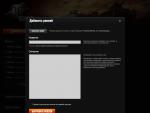

 Распознавание речи в Windows Vista Распознавание речи не поддерживается для данного языка
Распознавание речи в Windows Vista Распознавание речи не поддерживается для данного языка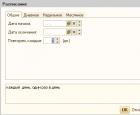 Курсы и экзамены В стоимость очного курса-погружения включено
Курсы и экзамены В стоимость очного курса-погружения включено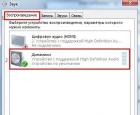 Эквалайзер в Windows – где и как настроить звук Скачать многополосный эквалайзер
Эквалайзер в Windows – где и как настроить звук Скачать многополосный эквалайзер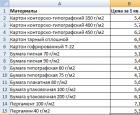 Функция Excel ВПР (VLOOKUP) и ГПР (HLOOKUP) с примерами использования Знание впр
Функция Excel ВПР (VLOOKUP) и ГПР (HLOOKUP) с примерами использования Знание впр